
Zoom ha esdevingut una de les aplicacions més populars del món des de l'any de la pandèmia. És una de les maneres més efectives de mantenir-se en contacte amb col·legues, amics i familiars. Molts treballadors i estudiants treballen des de casa, i aquesta aplicació ha estat una de les maneres de mantenir-se en contacte.
És habitual que els usuaris tinguin dificultats per realitzar videotrucades amb els seus companys a través de Zoom. Per això, us expliquem com activar el micròfon amb Zoom per Android. A més, comentem algunes consideracions crítiques sobre l'àudio i el micròfon de l'aplicació. Així podràs aprofitar millor aquestes capacitats en tot moment.
Requisits d'àudio a Zoom
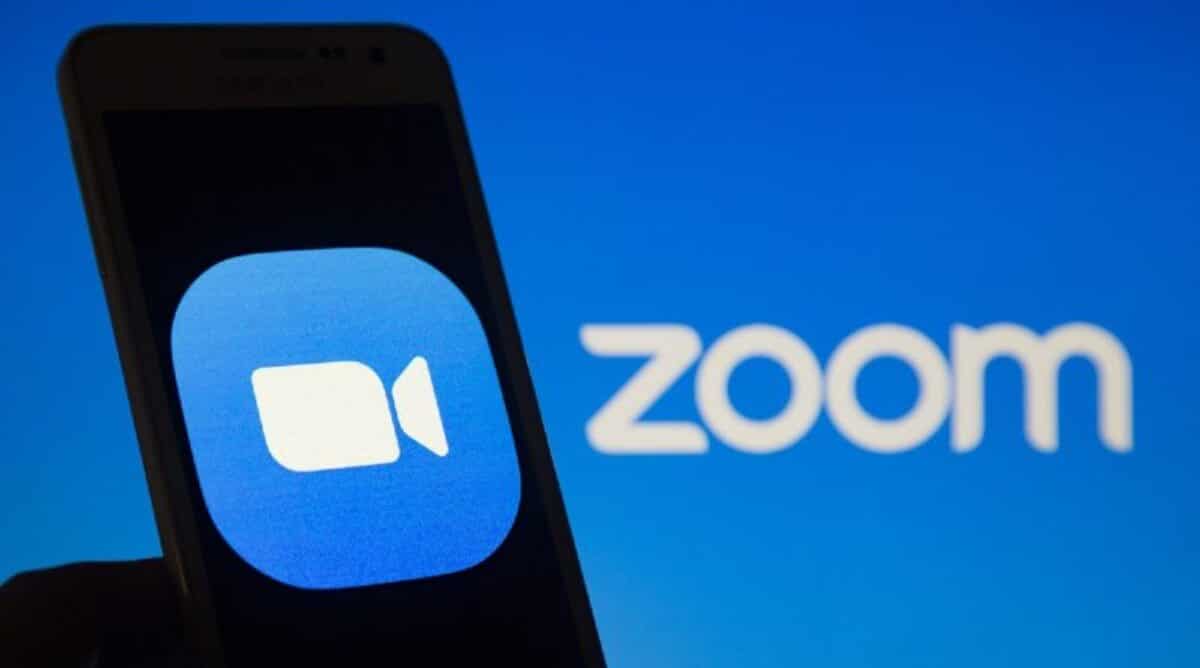
Zoom estableix alguns requisits dàudio quan sutilitzen dispositius Android. Aquests requisits s'estableixen a totes les versions, tant de mòbil com de PC. Has de verificar si els compleixes per determinar si pots fer servir l'aplicació. Hi ha dos requisits que cal complir en qualsevol cas, a saber:
- Disposeu d'un micròfon. Pot ser integrat i extern.
- Tenir altaveus o auriculars connectats per poder escoltar.
- Disposar duna webcam.
- Tenir una connexió a Internet estable i ràpida.
La majoria dels usuaris haurien de ser capaços dutilitzar aquesta aplicació als dispositius Android si s'adhereixen a aquestes dues directrius, que són preliminars a l'activació del micròfon de Zoom. Recorda que pot ser que no tinguis cap problema amb el micròfon o el so de l'aplicació, però no podràs participar en una trucada de vídeo de forma habitual si no compleixes almenys un d'aquests requisits. Encara que no sigui habitual, hauríem de poder utilitzar l'aplicació sense problemes si no es compleixen aquests requisits.
Activar el micròfon a Zoom
El zoom als smartphones Android requereix certs permisos per funcionar correctament. Se'ns demana que donem accés al micròfon, un dels diversos permisos. Encara que us donem aquest permís, potser el micròfon no està actiu quan entrem en una reunió usant l'app.
A les reunions de Zoom, pots activar el micròfon allà mateix, a la sala de reunions. Si el micròfon està desactivat en entrar a la sala, no serà un problema, ja que pots activar-lo un cop estiguis allà. Tant si utilitzes Android, iOS, PC o Mac, és molt senzill activar el micròfon.
Pots activar el teu micròfon a Zoom utilitzant el telèfon Android per obrir una reunió. Veureu l'opció Habilitar àudio a la part inferior de la pantalla quan estiguis en una reunió. Has de fer clic a l'opció Habilitar audio per activar el teu micròfon. Quan ho facis, podràs parlar normalment a la reunió. Quan activeu el micròfon, desapareixerà una icona de micròfon vermell amb una línia al costat del vostre nom. Podrà parlar normalment a la reunió i els altres podran sentir-lo.
Silenciar el teu àudio en reunions
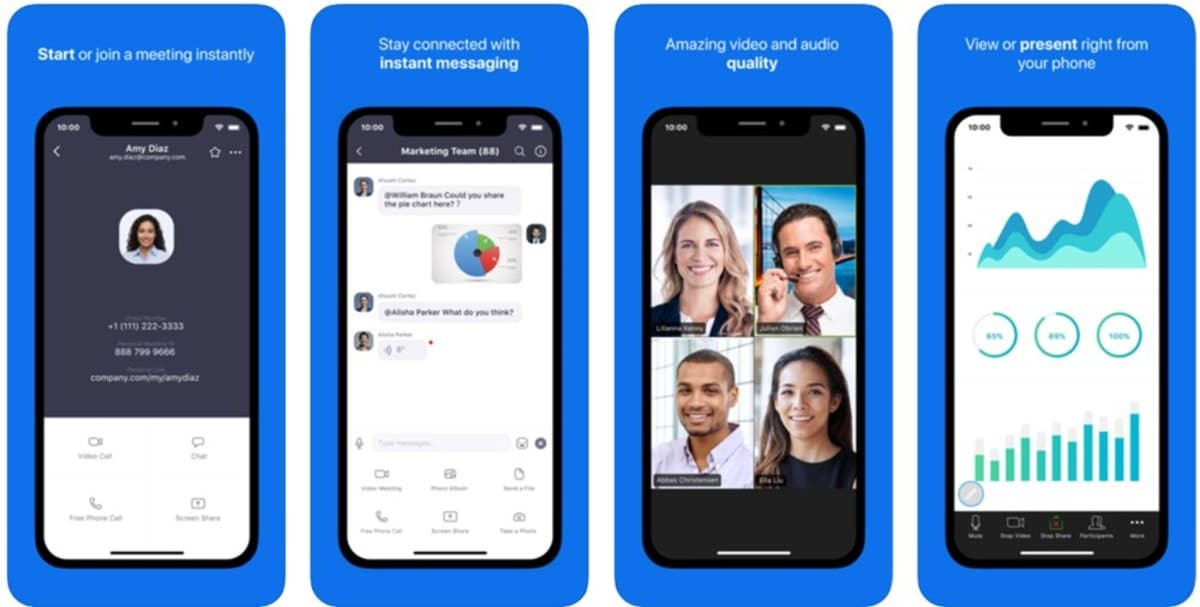
Zoom proporciona una manera còmoda de presentar en línia perquè els altres puguin escoltar, en lloc d'un mètode en què tothom pugui parlar. En aquelles situacions en què tothom ha de parlar, com en una presentació en línia, els teus companys de presentació només hauran descoltar. Si utilitzes Zoom, hauràs d'evitar pertorbar la presentació fent sorolls (tosos o sons a la teva habitació). Els usuaris troben aquesta funció especialment útil.
Ja hem demostrat com desactivar el nostre micròfon a les reunions de Zoom a la secció anterior. Per silenciar-nos en una reunió, cal anar a la part superior de la pantalla de l'app i triar els elements del menú. Si tenim el micròfon o l'àudio activat, l'opció de Silenciar apareixerà en primer lloc. Aquesta funció té una icona de micròfon ratllada amb una línia. Per desactivar el nostre micròfon en una aplicació Android, només cal prémer aquesta opció.
A més silenciar a tots els participants en una reunió de Zoom, també els pots silenciar individualment oa tots alhora si has creat la reunió. Això us permetrà parlar sense interferències ni interrupcions a la reunió, ja que no hi haurà sorolls de distracció d'altres participants. Aquesta funció sempre és visible a la configuració del creador de la reunió. Abans d'unir-te a una reunió de Zoom, verifica la seva ubicació, per poder utilitzar-la amb altres participants si ja està en curs, facilitant-ne així l'ús.
Prova de so
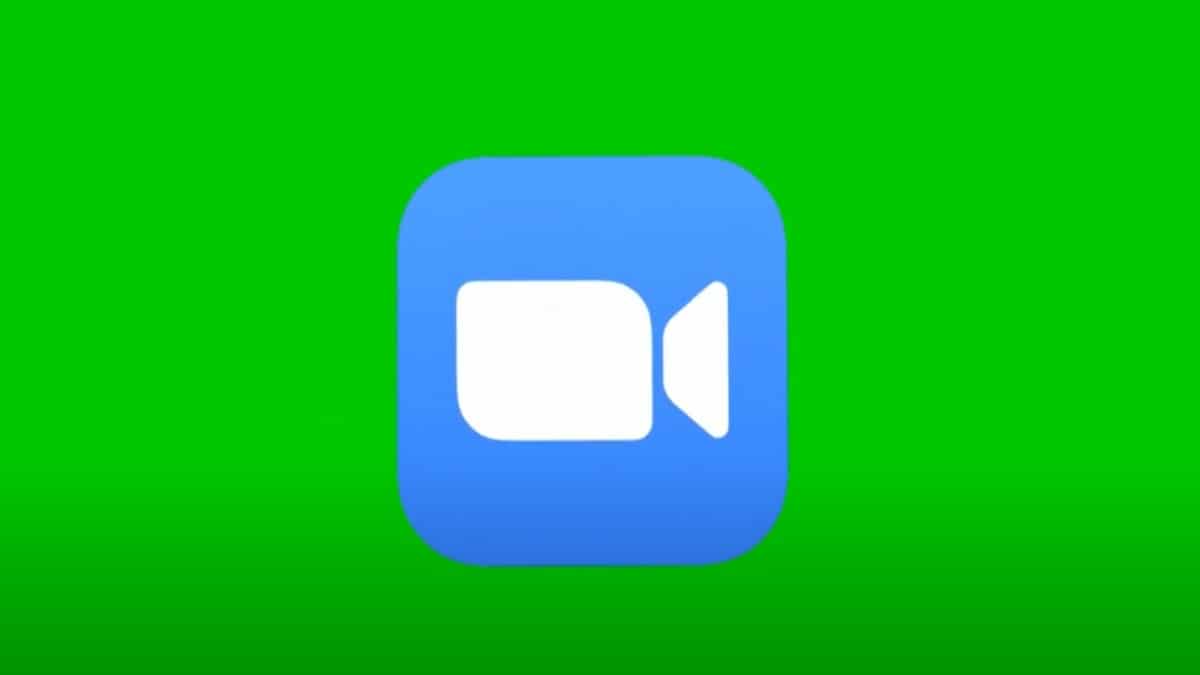
La funció de micròfon de Zoom ens permetrà participar a qualsevol reunió com ho faríem normalment, parlant i escoltant. L'aplicació també inclou una funció de prova de so en cas que vulguis assegurar-te que tot funciona correctament pel que fa al so o l'àudio. Sabràs que pots participar a la reunió sense problemes si tot funciona correctament, per això aquesta funció està disponible a totes les versions de l'app.
Després d'obrir Zoom al nostre dispositiu, hem d'entrar a els ajustaments de l'app. Entre els paràmetres de la configuració de laplicació, podem trobar totes les característiques dàudio de lapp. Veurem que entre aquestes opcions n'hi ha dues relacionades amb el micròfon i l'altaveu. Aquestes són les opcions que podem utilitzar per fer aquesta prova d'àudio al nostre compte.
Podràs escoltar el so de la trucada als altaveus per saber si el dispositiu Android està captant la teva veu correctament. Es et demanarà que enregistris un breu missatge perquè puguis determinar si el micròfon funciona correctament o no. Sabràs si t'escolten o no reproduint el missatge que has enregistrat i decidiràs si el micròfon funciona correctament o no.
Abans de començar una reunió, podem veure si tant el micròfon com l'altaveu funcionen correctament. D'aquesta manera, podem assegurar-nos que no hi haurà cap mena de problema quan entrem a la reunió, sempre que hàgim activat el micròfon del nostre dispositiu. Una prova de so ens pot indicar si un dels dos ha funcionat malament, per la qual cosa no podrem participar en una reunió si aquest és el cas.
Permisos de l'aplicació
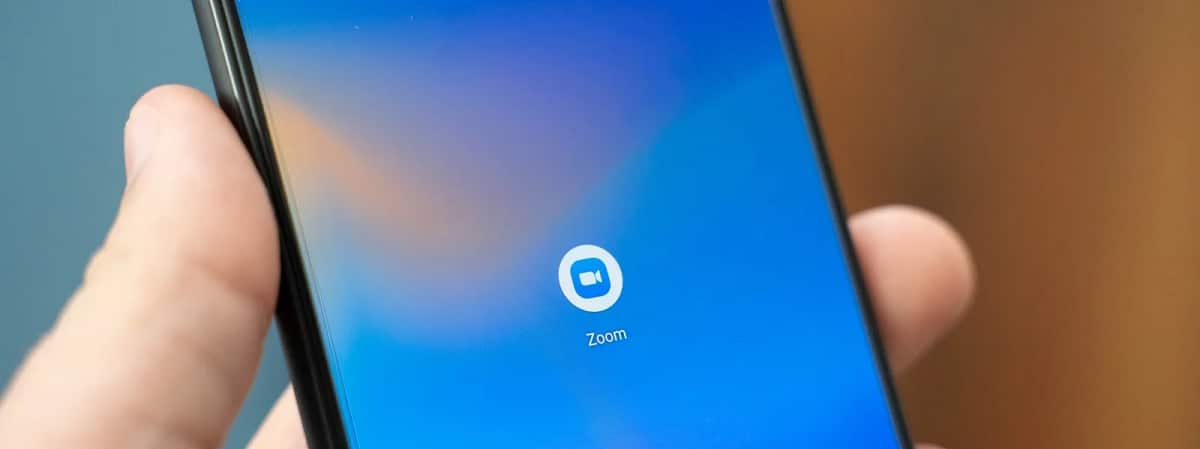
Els permisos a Android afectaran el funcionament de Zoom. Quan obris l'aplicació per primer cop, se't demana que li concedeixis una llarga llista de permisos. Si algun dels permisos ha estat eliminat per alguna raó, afecta negativament el rendiment de l'aplicació. Per exemple, el permís del micròfon no funcionarà si no us heu concedit.
Zoom no permet l'accés al micròfon, però ens hem d'assegurar que la configuració del dispositiu controla els permisos de l'app. Si utilitzeu un telèfon o tauleta Android, heu de seguir aquests passos per gestionar aquests permisos:
- Obre l'app Configuració al dispositiu Android.
- Després vés a l'apartat Aplicacions.
- Dins has de buscar l'app Zoom a la llista d'aplicacions instal·lades.
- Clica sobre Zoom.
- A la nova pantalla que apareix has de fer clic sobre Permisos.
- Comprova que tots els permisos necessaris per funcionar correctament estan concedits (càmera, micròfon,…). Si no és així, dóna-li el permís que hi falti.
